Ya sea si está creando un nuevo ticket de soporte o desea adjuntar archivos adicionales a uno existente, es esencial saber cómo proporcionar la documentación o evidencia necesaria. Esto ayudará a nuestro equipo técnico a resolver sus problemas de manera más eficiente. Puede adjuntar archivos, como capturas de pantalla, ya sea al crear el ticket de soporte o a uno existente.
Aquí tiene una sencilla guía para guiarlo en ambos escenarios:
Adjunte Archivos al Crear un Nuevo Ticket:
Al crear un nuevo ticket, adjuntar archivos es tan simple como seleccionar el archivo ubicado justo encima del botón "Enviar Solicitud de Soporte", como se ilustra en la captura de pantalla proporcionada.
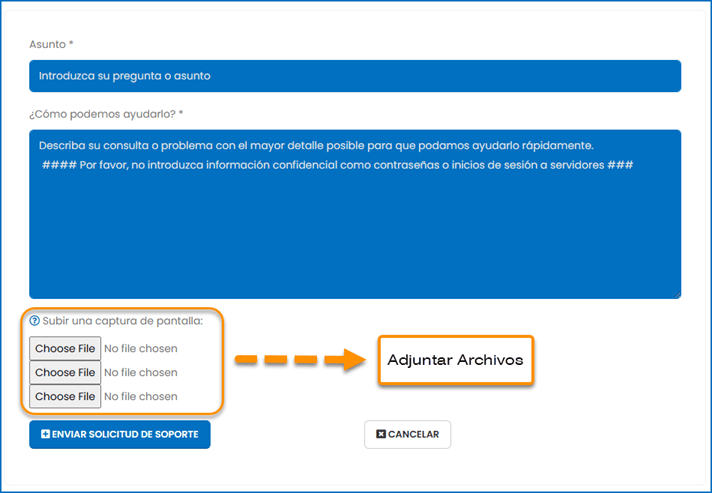
Este método permite la carga de hasta 3 archivos locales desde su computadora. Si necesita adjuntar archivos adicionales, puede hacerlo después de que se haya creado el ticket siguiendo las instrucciones a continuación:
Adjuntando Archivos a un Ticket Existente:
Navegue a la sección "Administrar Tickets" y abra el ticket relevante.
Por defecto, condensamos el mensaje inicial para permitirte enfocarse directamente en las respuestas. La opción de carga de archivos se encuentra debajo del mensaje inicial. En este ejemplo, el asunto inicial del ticket es "Software Update".
Haga clic en el asunto del ticket, como se indica en la imagen, para expandir sus detalles.
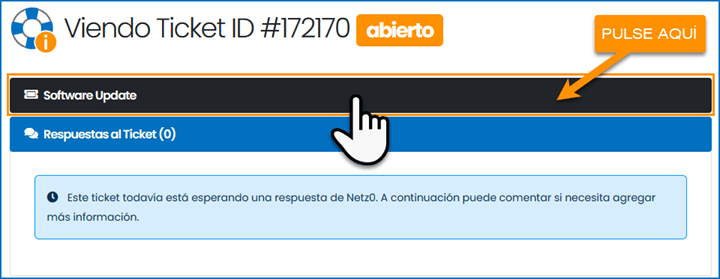
Con el ticket expandido, observará las opciones para cargar archivos. Se le permite adjuntar hasta 10 archivos por carga.
1. Seleccione el/los archivo(s) deseado(s) desde su computadora local.
2. Presione el botón "Subir Archivos".
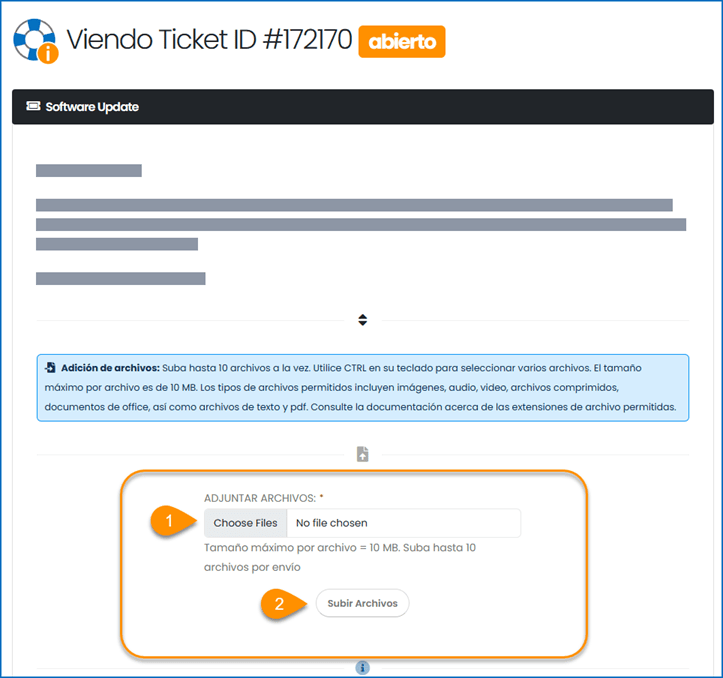
Consejo: Manteniendo presionada la tecla CTRL, puede seleccionar más de un archivo al mismo tiempo.
Una vez cargados, expanda la respuesta nuevamente para verificar los archivos adjuntos o para verificar errores de carga.
Los archivos adjuntos aparecerán debajo de su respuesta inicial y el asunto del ticket también indicará que hay archivos adjuntos al ticket.
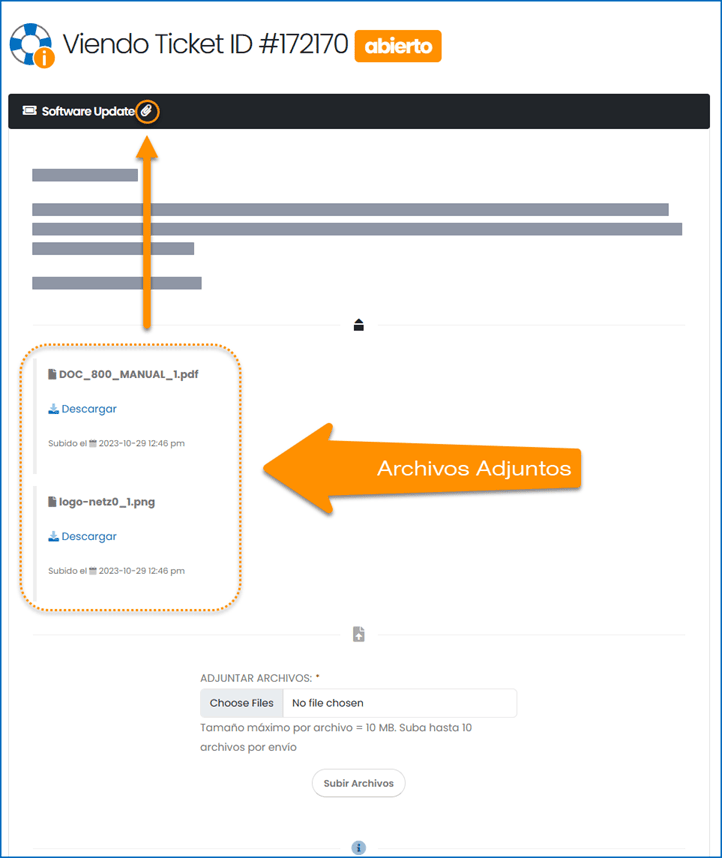
No necesita responder al ticket si se adjuntan archivos, pero sería útil ingresar una respuesta notificando al equipo de soporte sobre los nuevos archivos.
Recuerde:
- Asegúrese de que el formato del archivo que está adjuntando sea compatible.
- Tenga en cuenta los límites de tamaño por archivo. Si el archivo es demasiado grande, considere comprimirlo o dividirlo en varios archivos más pequeños.
- Proteja los datos confidenciales. Absténgase de enviar detalles personales o confidenciales a menos que el equipo de soporte lo solicite específicamente.
Al seguir estos pasos, optimizará la comunicación y proporcionará a nuestro equipo de soporte la información que necesita, allanando el camino para una resolución más rápida de sus inquietudes.
